प्राप्त करने के लिए कैसे और कहाँ पुनर्प्राप्ति कोड खातों स्टोर करने के लिए
प्रौद्योगिकी के / / December 19, 2019
अब आप एक स्थिति लिए हैं तैयार, एक स्मार्टफोन खो दिया है या टूट जाता है, कि दुकानों अपने सभी पासवर्ड।
आप सुरक्षित रूप से ऑनलाइन सेवाओं में उनके खातों की रक्षा के लिए चाहते हैं, आप के लिए एक आवेदन की जरूरत है दो कारक प्रमाणीकरण. इन प्रोग्रामों को एक्सेस कोड सामाजिक नेटवर्किंग साइटों का उपयोग करने के लिए आवश्यक, ऑनलाइन खरीद, और इतने पर उत्पन्न करते हैं।
तुम भी सादे कागज पर पुनर्प्राप्ति कोड लिख चाहिए - अगर अपने फोन को पीछे यह काम में आ जाएगा। के बारे में जहां इन कोड को खोजने के लिए - नीचे।
पुनर्प्राप्ति कोड प्राप्त करने के लिए कैसे
माइक्रोसॉफ्ट
करने के लिए जाना माइक्रोसॉफ्ट खाता पृष्ठ और शीर्ष पर "सुरक्षा" टैब खोलें। आप अपने पासवर्ड को बदल सकते एक वैकल्पिक ईमेल पतों को जोड़, और फोन नंबर खाते को पुनर्स्थापित करने, और गतिविधि के बारे में विवरण देखने। कोड प्राप्त करने के लिए उस पर क्लिक करें - आप नीचे अतिरिक्त सुरक्षा सेटिंग्स के लिए एक लिंक दिखाई देगा।
यहाँ आप द्वि-स्तरीय सत्यापन कॉन्फ़िगर कर सकते हैं। हम एसएमएस कोड के माध्यम से जाँच करने की एक विधि के रूप में एक विशेष आवेदन के माध्यम से प्राधिकरण का चयन करने की सलाह पूरी तरह से सुरक्षित नहीं है। बस नीचे दिए गए, "कोड पुनर्स्थापित" के लिए नीचे स्क्रॉल और उचित बटन पर क्लिक करें। आप एक नया कोड है कि केवल रिकॉर्ड करेगा देखेंगे।

सेब
जब आप पर दो कारक प्रमाणीकरण एप्पल आईडी की बारी है, सिस्टम पुनर्प्राप्ति कोड के बनाने की सिफारिश करेंगे। सुझाव और सिर्फ लिखने कुंजी प्राप्त करें: यदि आप इसे खो देते हैं, आप किसी खाते के बिना रह सकते हैं।
iPhone, iPad या आइपॉड पर आप इन चरणों का स्पर्श करने की जरूरत है:
- "सेटिंग" → [आपके नाम] → "पासवर्ड और सुरक्षा" का चयन करें। आप अपने आईडी एप्पल आईडी के लिए पासवर्ड दर्ज करने की आवश्यकता हो सकती है।
- "वसूली कुंजी" पर क्लिक करें।
- वसूली कुंजी को सक्रिय करने के लिए स्लाइडर ले जाएं।
- "वसूली कुंजी" क्लिक करें और प्रवेश पासकोड डिवाइस.
- वसूली कुंजी रिकॉर्ड। एक सुरक्षित जगह में इस नोट रखें।
- पुष्टि करें कि आप अगली स्क्रीन पर यह निर्दिष्ट करने के द्वारा पुनर्प्राप्ति कुंजी दर्ज की गई है।
MacOS पर निम्नलिखित कार्य करने होंगे:
- करने के लिए "सिस्टम प्राथमिकताएं» → iCloud → «मेरा खाता» जाओ। आप अपने आईडी एप्पल आईडी के लिए पासवर्ड दर्ज करने की आवश्यकता हो सकती है।
- आइकन "सुरक्षा" पर क्लिक करें।
- "वसूली कुंजी" में क्लिक करें "सक्षम करें"।
- चुनें "अपनी पुनर्प्राप्ति कुंजी का प्रयोग करें।"
- वसूली कुंजी रिकॉर्ड। एक सुरक्षित जगह में इस नोट रखें।
- "जारी रखें" बटन क्लिक करें।
- पुष्टि करें कि आप अगली स्क्रीन पर यह निर्दिष्ट करने के द्वारा पुनर्प्राप्ति कुंजी दर्ज की गई है।
गूगल
करने के लिए जाना Google खाते पेज और "सुरक्षा और प्रवेश द्वार।" का चयन करें बाएं पैनल में, "Google में प्रवेश करना" क्लिक करें और क्लिक करें "द्वि-स्तरीय सत्यापन।" पुन: प्रवेश करें और निम्न पृष्ठ पर "बैकअप कोड" के लिए खोज। "बनाएँ" बटन पर क्लिक करें।

गूगल डाउनलोड करने की पेशकश या 10 कोड प्रिंट होगा। आप जिससे पुराना निष्क्रिय बनाने के लिए एक नया कोड बना सकते हैं। प्रत्येक एक बार कुंजी है, तो उपयोग या जरूरत मैन्युअल रूप से हटाने के लिए सूची से मिटा।
कोड प्रिंट और उन्हें एक सुरक्षित स्थान पर रखना
इस तरह की कुंजी - वसूली खाते के नवीनतम संस्करण है। अगर वे खो देते हैं, तो आप अपने खाते के बिना स्थायी रूप से छोड़ा जा सकता है।
कागज के एक पत्रक एक जगह है जहाँ यह अजनबियों नहीं मिलेगा में लिखा कोड के साथ रखें। यह महत्वपूर्ण दस्तावेजों के साथ एक बॉक्स हो सकता है, या गद्दे के नीचे कम से कम अंतरिक्ष।
एक डिजिटल रूप में कोड रखें
यह न केवल कागज पर प्रिंट वसूली कुंजी है, लेकिन यह भी अपने कंप्यूटर पर उन्हें स्टोर करने के लिए। एक पाठ फ़ाइल में कोड कॉपी करके उसे एक एन्क्रिप्टेड USB फ्लैश ड्राइव पर रखें। ड्राइव अगले अन्य दस्तावेजों को या यहां तक कि एक स्थिर पीसी के मुख्य भाग में संग्रहित किया जा सकता।
पासवर्ड प्रबंधक में कुंजी जोड़ें
आपको लगता है कि आप हमेशा के लिए पहुंच कोड कर सकते हैं, तब भी जब अपने फोन को सुनिश्चित करने और प्रिंट कुंजी की सूची नहीं हैं करने के लिए सब कुछ करना है। आप एक पासवर्ड प्रबंधक का उपयोग करते हैं, तो आप पहले से ही सब कुछ आप की जरूरत है।
1Password और जैसे प्रबंधकों है LastPass वहाँ वेब इंटरफेस है कि काम में आ जाएगा, तो आप एक नया कंप्यूटर या स्मार्टफोन के लिए व्यक्तिगत जानकारी तक पहुंच हासिल करने की जरूरत है। कुंजी रिकवरी अपने डेटा के बाकी के साथ कंधे से कंधा मिलाकर रखा जा सकता है, या जो सेवा में रखा जाएगा एक नया दस्तावेज़, सेव।

कीमत: नि: शुल्क
कीमत: नि: शुल्क
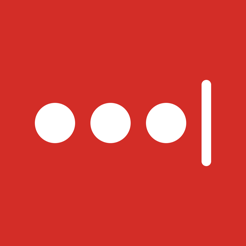
कीमत: नि: शुल्क
कीमत: नि: शुल्क

